
フォトショップやイラストレーターでデータ作成をし、いざ印刷に掛けると思い通りの色が出ないことがあります。
もしかしたら初歩的な部分が、間違っているのかも知れません。
今回はついやってしまいそうな、イラストレーターの色変換の注意点について書いてみたいと思います。
『RGB』と『CMYK』って何ですか?
あんまりマニアックなことを書いても原因に辿り着けないと思いますので、そもそもの『プリント色』から説明致します。
ちなみに素人さん向けですので、語源の正しさを追求する記事ではありません。
何となく意味を感じて頂ければと思いますので、予めご了承下さい。
色には目的に応じた考え方と、空間領域があります。
その中で私達が多く目にするのが『液晶カラーRGB』と『印刷カラーCMYK』です。
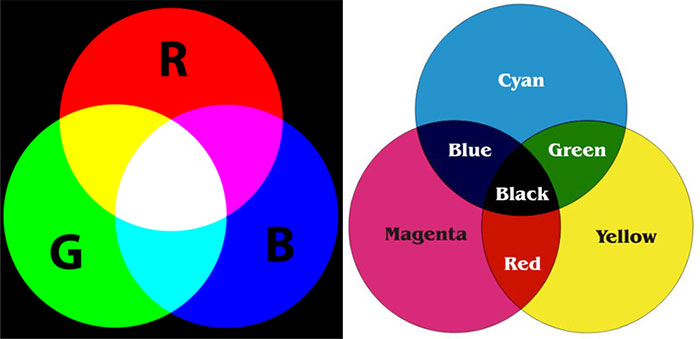
左はPCモニター、右は紙媒体での表現色となります。
絵の具と同じように色を混ぜ、その配分で色を作るのです。
『液晶カラーRGB』・・・モニターは黒なので、背景が黒です。
『印刷カラーCMYK』・・・印刷用紙は白ベースなので、背景が白です。
このように、黒白二極のスタート地点であることをまずは理解して下さい。
同じように見えて、使っている色も考え方も異なります。
ちなみに『CMYK』は4色ですが、これは黒色を3色のブレンドから作り出すと非効率になってしまうので『足した』という意味になります。
これらから考えると、モニターとプリントで色が異なるのは当然と言えるでしょう。
イラストレーターでの色変換でのミス
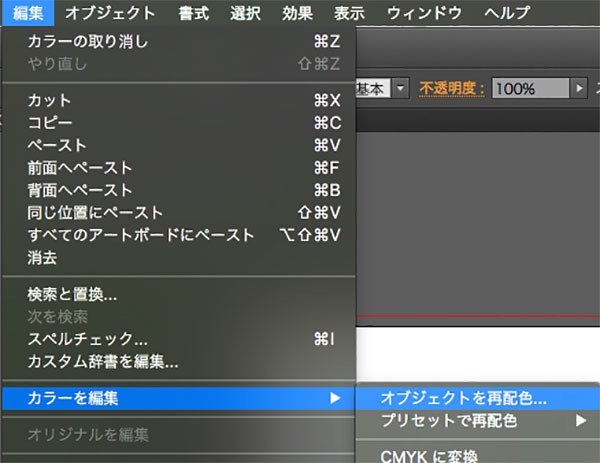
フォトショップでは、主に写真を扱うことが多いと思います。
写真はグラデーションの固まりですから、かなり多くの色表現がなされています。
しかしイラストレーターでは、パスでの選択範囲に色を塗るので単色の使用も多いはずです。後々『色変更がしたい』と考えた時、一箇所ならば簡単ですが複数ある場合は複数選択して『オブジェクトを再配色』を選ぶと早いです。
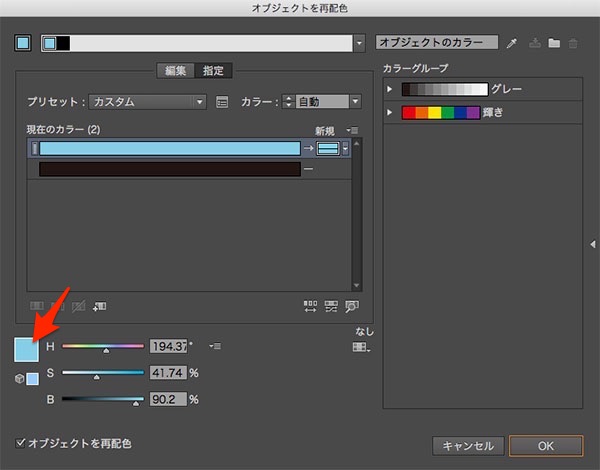
ポスターチラシなどを作る際は、印刷業者に外注するはずです。
カラーは『CMYK』を選択していることを前提とします。
矢印のカラーピッカーへ進みましょう。
この時『H・S・B』の数値を変更して保存すると、次回数値が変わってしまいます。
考え方として『CMYK』を『RGB』から変更しているとなってしまいます。
特に問題がある訳ではありませんが、数字での色指定があった時に困るのです。

変更は『C・M・Y・K』を変更するようにして下さい。
この手順を行うことで、数値が正しく変更保存されます。
キャリブレーションについて
色って色々です。
あなたが『赤』だと思っている色の隣には『別の赤』があり、それを『赤』だと主張する人がいるかも知れません。同じ環境であればともかく、パソコン同士のやり取りの先にいる人が、同じ色を見ていることはありえません。
パソコンもモニターも、環境が変われば別物です。
更にプリント出力すれば、また変わります。
それを極力近付ける為に、色評価モニターを使い環境を絞ります。
お金も維持の手間も掛かりますし、知識も必要です。
だから結局、大体で許してもらえるような『交渉術』が必要になる訳ですね(≧∀≦)
とにかく、手順を踏めばある程度の範囲には収まりますから、ご安心下さい。
プロの現場でも最後は『目視』で判断しているのです。